Obwohl Dropbox schon lange existiert, habe ich mich erst vor ein paar Monaten für ein Konto angemeldet und jetzt weiß ich nicht, warum ich mich nicht früher angemeldet habe! Dropbox ist ein ziemlich toller Service, der viele Funktionen hat, von denen ich noch nicht einmal wusste, dass sie existierten.
Wenn du neu bei Dropbox bist, hier sind 10 Tipps, die ich für nützlich halte wenn Sie den Service nutzen. Natürlich gibt es viele andere Dinge, die Sie mit Dropbox über Apps tun können, aber ich werde mich nur auf die Dropbox-Website und Software konzentrieren, die Sie auf Ihrem Computer oder mobilen Gerät installieren können.
Tipp # 1 - Gelöschte Dateien wiederherstellen
Dropbox erlaubt es Ihnen standardmäßig, gelöschte Dateien wiederherzustellen, die bis zu 30 Tage alt sind. Das ist ein ziemlich nettes Feature! Ich benutzte Dropbox hauptsächlich, um zufällige unwichtige Dateien zu speichern, aber es gab eine Zeit, in der ich wirklich eine Datei zurückbekommen musste, die ich gelöscht hatte. Um gelöschte Dateien anzuzeigen, klicken Sie einfach oben auf das Papierkorbsymbol, um die Option Gelöschte Dateien anzeigenzu aktivieren.
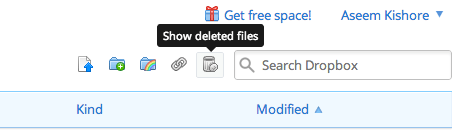
Navigieren Sie in den Ordner, aus dem Sie die gelöschten Dateien wiederherstellen möchten, und Sie sehen in der Spalte Kind, ob es sich um ein gelöschtes Bild oder etwas anderes handelt.
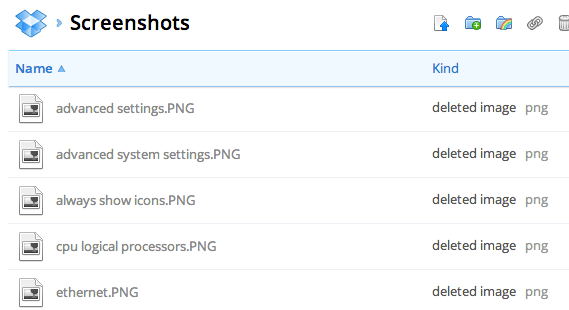
Tipp # 2 - Wiederherstellen früherer Versionen
Ein weiteres nettes Feature sind Versionen in Dropbox. Standardmäßig ist diese Option auch nur für 30 Tage verfügbar, funktioniert aber sehr gut. Gehen Sie einfach zu dem Ordner, in dem Sie eine frühere Version einer Datei sehen möchten, und klicken Sie auf die Datei, um sie zu markieren. Klicken Sie nicht auf den Namen der Datei, da dies die Datei öffnen wird. Klicken Sie einfach auf die Zeile, um sie zu markieren.
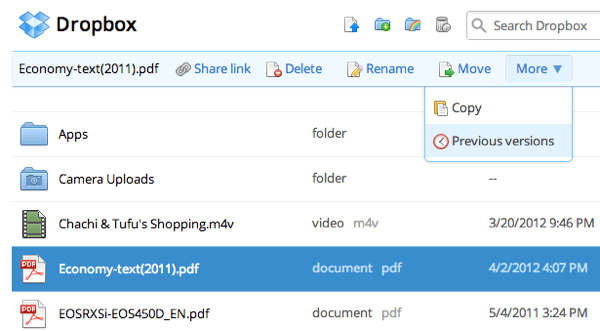
Klicken Sie dann oben auf Mehrund dann auf Vorherige Versionen. Sie können nun die verschiedenen Versionen der Datei bis zu 30 Tage zurückblättern.
Tipp # 3 - Das Packrat
Das Packrat ist eine Option, die Sie auswählen können, wenn Sie auf klicken Aktualisieren Sie den Link von der Hauptwebsite. Es gibt Ihnen im Grunde unbegrenzte frühere Versionen und Wiederherstellung gelöschter Dateien. Es ist 40 $ pro Jahr, aber es ist es definitiv wert für jeden, der die zusätzliche Sicherheit braucht.
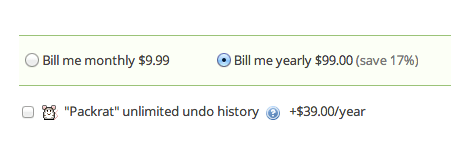
Tipp # 4 - Bestätigung in zwei Schritten
Dropbox hat vor ein paar Monaten eine Bestätigung in zwei Schritten eingeführt und eine Sicherheitsschicht hinzugefügt, die dringend benötigt wurde. Wenn Sie sich jemals Sorgen darüber gemacht haben, dass jemand in Ihr Konto hackt, indem Sie einfach Ihr Passwort herausfinden, können Sie die Bestätigung in zwei Schritten aktivieren. Dazu müssen Sie beim Anmelden über den Browser, die Desktop-App oder die mobile App einen Code eingeben >
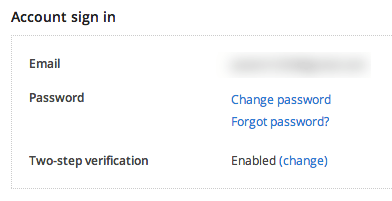
Um es zu aktivieren, klicken Sie oben auf Ihren Namen, dann auf Einstellungenund dann auf Sicherheit Registerkarte. Scrollen Sie nach unten und Sie sehen zwei Schritte unter Konto anmelden.
Tipp # 5 - Sync Any Ordner
Dropbox ist großartig, aber eine Menge Leute mögen einfach nicht die Tatsache, dass sie alles in den Dropbox-Ordner verschieben müssen, um es zu synchronisieren. Nun, es gibt einen Weg in Windows. Sie können Junctions oder Aliase für Ordner in Dropbox erstellen und diese dann synchronisieren, ohne den Ordner verschieben zu müssen.
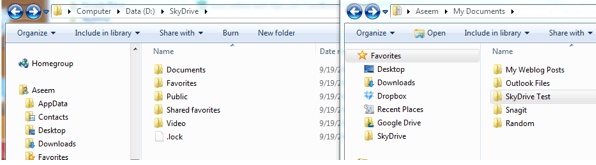
Sie können meine Anleitung zu Synchronisiere jeden Ordner mit Dropbox und anderen Cloud-Speicherdiensten lesen.
Tipp # 6 - LAN-Synchronisierung und Desktop-Benachrichtigungen
Die LAN-Synchronisierung ist eine Funktion der Desktop-App, mit der die Synchronisierung von Dateien auf Ihren Computern im selben LAN-Netzwerk beschleunigt wird. Standardmäßig synchronisiert Dropbox eine Datei mit dem Server und lädt diese Datei dann vom Dropbox-Server auf die anderen Computer herunter. Wenn Ihre Upload- und Download-Internetgeschwindigkeiten nicht sehr schnell sind, kann dies bei großen Dateien sehr lange dauern.
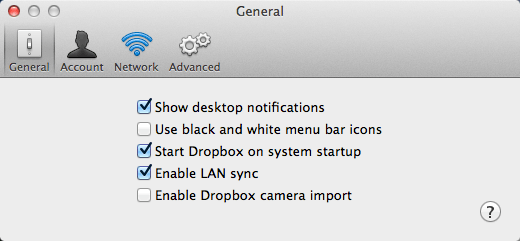
LAN Sync ist eine Option, die dies ermöglicht ermöglicht Dropbox automatisch, andere verknüpfte Computer im selben Netzwerk zu finden und die Dateien direkt über das LAN zu synchronisieren, was viel schneller ist als das Hochladen und dann erneut herunterladen. Ich habe 4 Computer zu Hause mit Dropbox installiert, so ist es bequem für mich.
Desktop-Benachrichtigungen ist auch nett, weil es eine kleine Nachricht in der Taskleiste erscheint, wenn eine Datei hinzugefügt oder aus Dropbox-Ordner gelöscht wird . Dies ist nützlich, wenn Sie einen freigegebenen Ordner mit mehreren Benutzern haben und wissen möchten, wann Dateien hinzugefügt oder gelöscht werden.
Tipp # 7 - Hochladen von Kameras
Ich liebe das Hochladen von Kameras! Bis jetzt hatte ich keine Möglichkeit, die auf meinem iPhone oder iPad aufgenommenen Videos ohne iTunes zu sichern. iTunes ist ein königlicher Schmerz und Dropbox hat mich davor bewahrt, es mehr zu benutzen. Aktivieren Sie Kamera hochladenund Dropbox lädt automatisch alle Ihre Fotos und Videos in einen Ordner mit dem Namen "Camera Uploads". Der einzige Nachteil ist, dass es nach 10 Minuten aufhört und Sie Dropbox wieder öffnen müssen, aber immer noch ein großartiges Feature, das ich die ganze Zeit benutze.
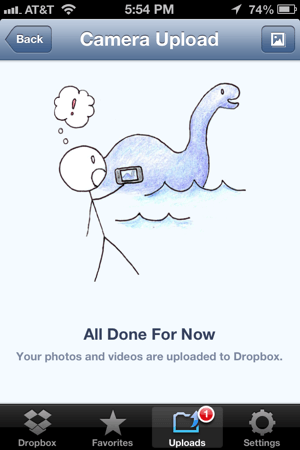
Sei vorsichtig, denn ich habe schnell gemerkt, dass die Menge an Speicherplatz, die ich in meinem Dropbox-Konto verwendet habe, dramatisch zugenommen hat, sobald ich diese Option aktiviert habe! Ich war erstaunt, wie viele Videos ich mit meinem iPhone mache. Ich habe es auch auf dem Telefon meiner Frau installiert und musste daher auf den 100-GB-Plan aufrüsten, um all diese Videos und Fotos zu speichern.
Tipp # 8 - Verlauf anzeigen
Noch ein schöner Tipp Feature ist der Geschichtsbetrachter. Klicken Sie einfach auf Ereignisse auf der linken Seite und Sie können schnell alle Aktivitäten in Ihrem Dropbox-Konto sehen.
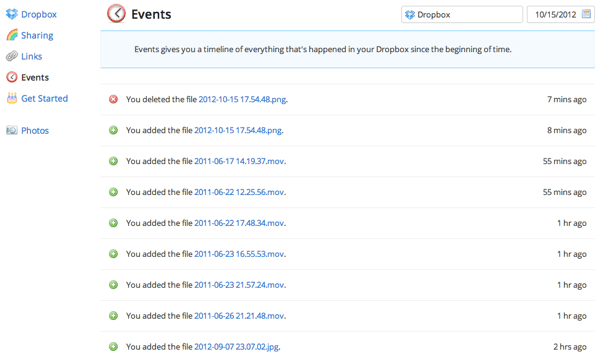
Tipp # 9 - Selektive Synchronisierung
Zunächst würde ich einfach alles mit all meinen verbundenen Geräten synchronisieren, aber ich merkte schnell, dass das viel Platz in Anspruch nahm, was nicht wirklich notwendig war. Stattdessen können Sie eine selektive Synchronisierung durchführen und nur bestimmte Ordner auf einen bestimmten Computer synchronisieren.

Gehen Sie zu Einstellungenund dann auf Erweitertklicken. Klicken Sie auf die Schaltfläche Einstellungen ändernund deaktivieren Sie dann die Ordner, die Sie nicht synchronisieren möchten.
Tipp # 10 - Als Favorit markieren
Wenn Sie möchten Um eine Datei auf Ihr Mobilgerät herunterzuladen, müssen Sie sie als Favorit markieren. Ich wusste das nicht und es war nervig, wenn ich eine Datei von meinem Dropbox-Konto benötigte, ohne mit dem Internet verbunden zu sein. Drücken Sie einfach das Startsymbol, wenn Sie eine Datei anzeigen, um sie als Favorit zu markieren. Es wird jetzt lokal auf Ihr mobiles Gerät heruntergeladen, damit Sie es jederzeit sehen können.
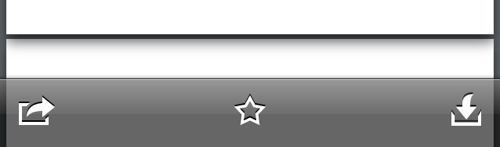
Das ist über mich! Das sind 10 schnelle Tipps, um Dropbox effektiver zu nutzen. Hast du ein eigenes Trinkgeld? Poste es in den Kommentaren. Viel Spaß!